Як скинути код допуску до iPad за допомогою Mac або комп’ютера з Windows
Заблокували доступ до пристрою iPad і забули код допуску? Переведіть iPad у режим відновлення на комп’ютері, щоб стерти дані та знову його налаштувати.
Що вам знадобиться
Mac або комп’ютер з Windows
Кабель для заряджання iPad
Інтернет-з’єднання
До 60 хвилин часу
Якщо ви використовуєте комп’ютер з Windows для скидання параметрів iPad, вам потрібно інсталювати iTunes або програму «Пристрої Apple». Отримайте програму «Пристрої Apple» з Microsoft Store і дізнайтеся, як відновити iPad за допомогою програми «Пристрої Apple» на комп’ютері з Windows.
Забули код допуску до iPad? Скиньте його за допомогою Mac або комп’ютера з Windows
Якщо на замкненому екрані iPad ввести неправильний код допуску забагато разів, відобразиться попередження щодо вимкнення iPad.
Якщо ви не зможете пригадати свій код допуску під час наступної спроби, скористайтеся комп'ютером, щоб перевести iPad у режим відновлення. Це призведе до видалення ваших даних і параметрів, включно з кодом допуску, і дасть змогу знову налаштувати iPad.
Після стирання з iPad можна відновити дані й параметри з резервної копії. Якщо ви не створювали резервну копію даних iPad, пристрій можна налаштувати як новий, а потім завантажити будь-які дані, збережені в iCloud.
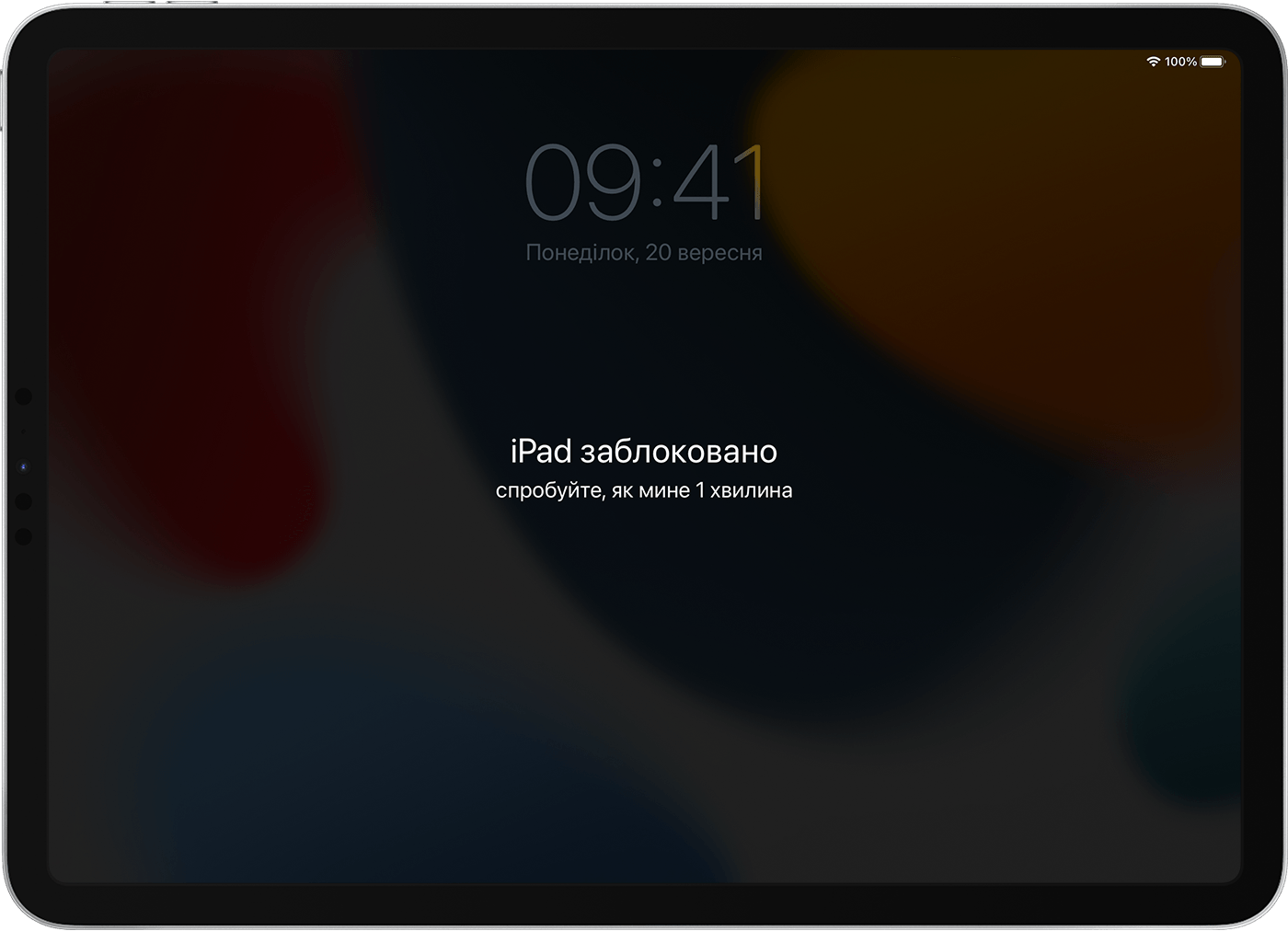
Крок 1. Вимкніть iPad
Від’єднайте iPad від комп’ютера в разі його підключення.
Вимкніть iPad у спосіб, описаний для вашої моделі iPad:
Якщо на iPad немає кнопки «Початок», одночасно натисніть одну з кнопок налаштування гучності та верхню кнопку й утримуйте їх, доки не з’явиться повзунок вимкнення живлення.

Якщо на iPad є кнопка «Початок», натисніть і утримуйте верхню кнопку, доки не з’явиться повзунок вимкнення живлення.

Перетягніть повзунок, щоб вимкнути iPad, а потім зачекайте хвилину, щоб він повністю вимкнувся.
Крок 2. Переведіть iPad у режим відновлення
Під’єднайте iPad до комп’ютера за допомогою кабелю USB. Якщо у вас немає комп’ютера й ви не можете його позичити, зверніться по допомогу в магазин Apple Store чи до авторизованого постачальника послуг Apple.
Не від’єднуйте iPad і натисніть кнопки, що відповідають вашій моделі iPad:
Моделі iPad без кнопки «Початок»: натисніть і швидко відпустіть кнопку гучності, розташовану ближче до верхньої кнопки. Натисніть і швидко відпустіть кнопку зменшення гучності. Натисніть і утримуйте верхню кнопку.

На моделях iPad із кнопкою «Початок»: одночасно натисніть і втримуйте кнопку «Початок» і верхню (або бічну) кнопку.

Утримуйте кнопку натиснутою, поки відображається логотип Apple. Не відпускайте її, доки не з’явиться зображення комп’ютера й кабелю, а тоді відпустіть.

Якщо з’явиться екран введення коду допуску, потрібно вимкнути iPad і почати знову.
Якщо кнопки на iPad не працюють і ви не можете отримати доступ до екрана режиму відновлення, можливо, ваш пристрій потребує обслуговування. Отримати обслуговування
Крок 3. Відновіть дані iPad
Знайдіть свій пристрій iPad у програмі Finder, iTunes або «Пристрої Apple» на підключеному комп’ютері. (Дізнайтеся, як знайти підключений iPad.)
Коли з’явиться меню з опціями «Відновити» та «Оновити», виберіть «Відновити». Комп’ютер завантажить програмне забезпечення для iPad і розпочне процес відновлення. Якщо завантаження триває понад 15 хвилин і пристрій виходить із режиму відновлення, дочекайтеся завершення завантаження, вимкніть свій iPad і почніть спочатку.
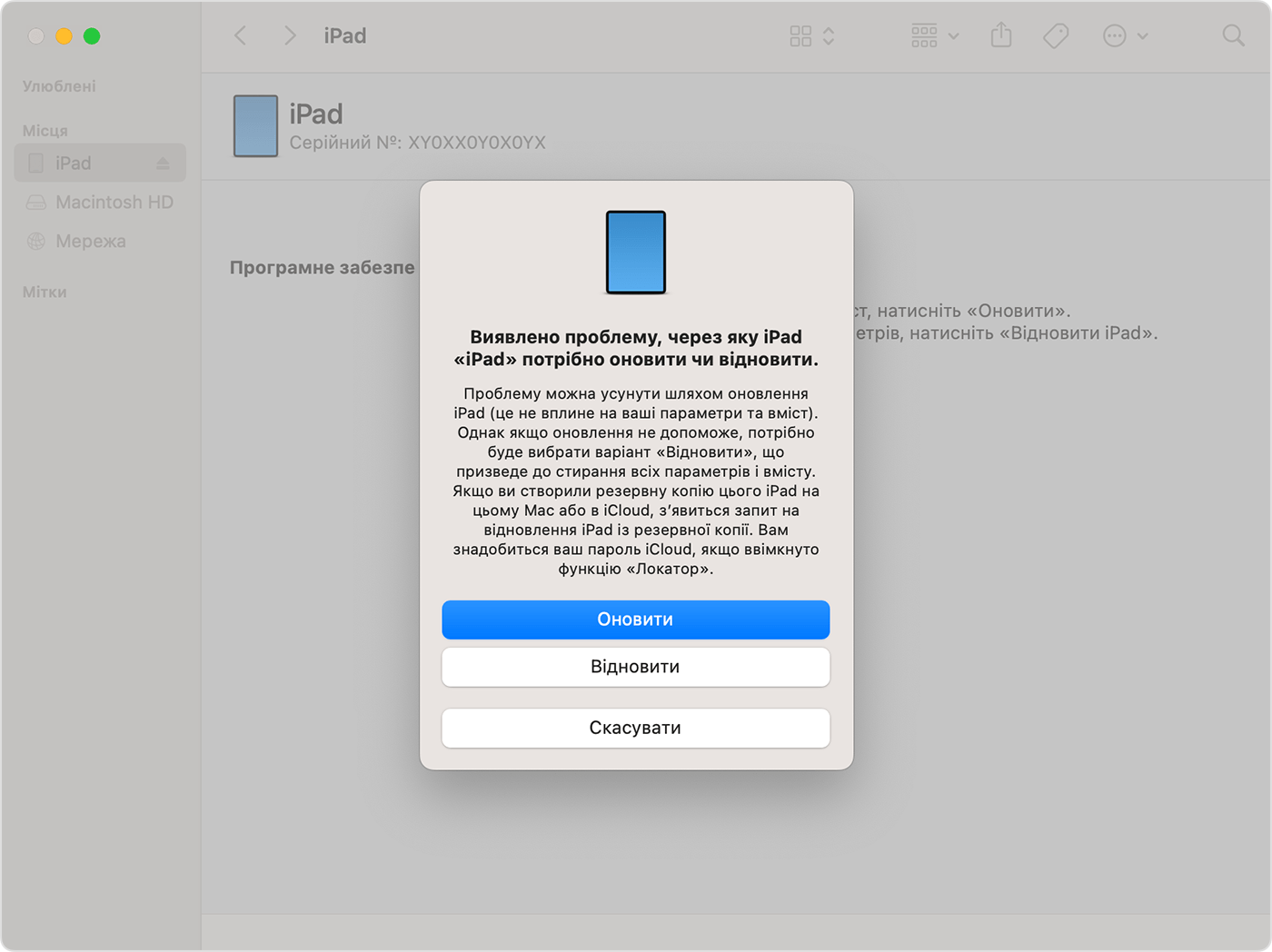
Дочекайтеся завершення процесу.
Крок 4. Дотримуйтеся вказівок на екрані, щоб налаштувати iPad
Після завершення відновлення на iPad з’явиться екран привітання. Від’єднайте iPad від комп’ютера, а потім налаштуйте й почніть використовувати iPad.
Якщо вам не вдається скинути iPad за допомогою Mac або комп’ютера з Windows, ви можете стерти дані з iPad за допомогою iCloud.com, а потім використати резервну копію для його відновлення або налаштувати iPad як новий.
